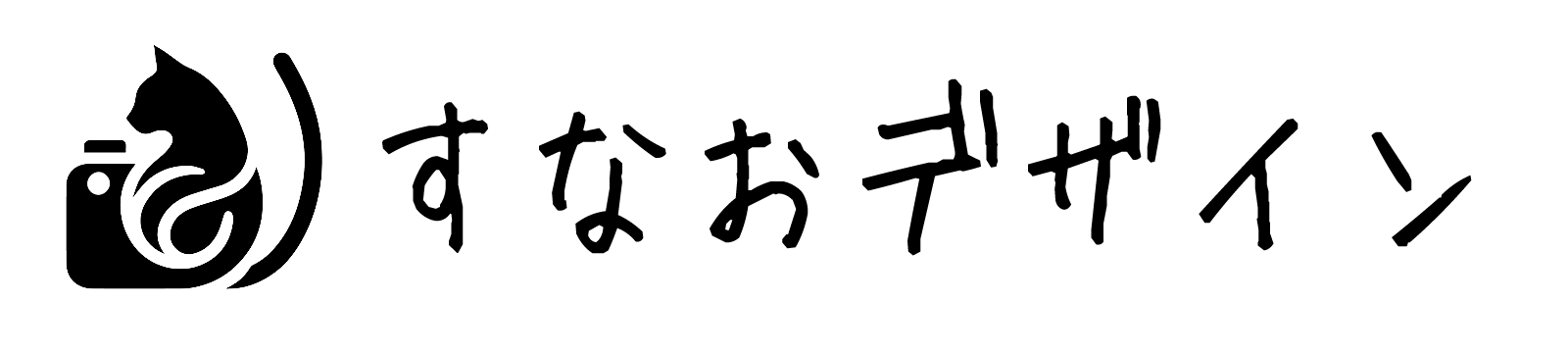実は、ChatGPTを活用すれば、Excelのテンプレート作成が驚くほど簡単かつ効率的になります。
この記事では、ChatGPTを使ってExcelのテンプレートを作成する方法や実際の使い方について解説していきます。
見出しがある12ヶ月分の売上集計テンプレートが簡単に作れます。
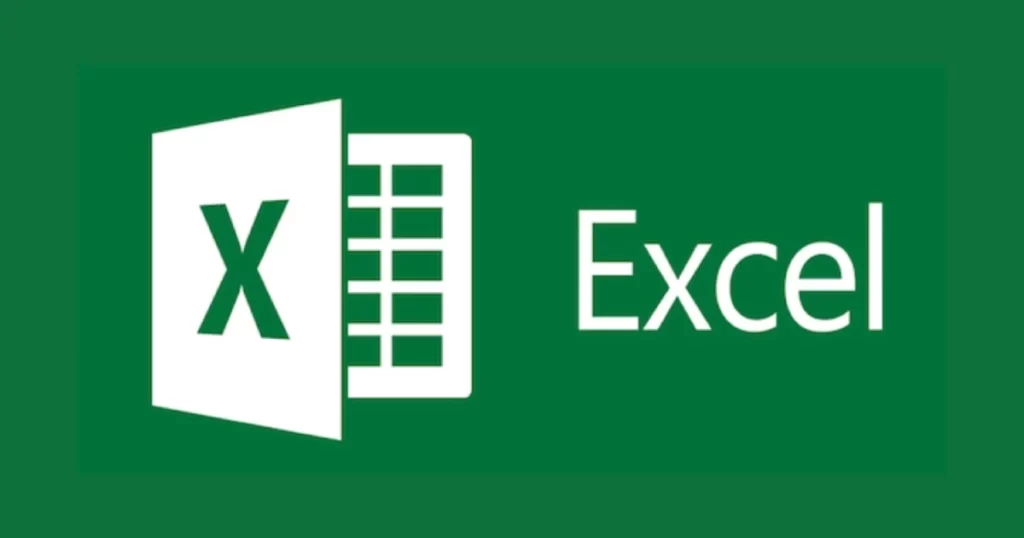
プロンプト(指示文)からExcelファイルを作成する
今回は[1月]~[12月]のシートの中に、
それぞれ見出しに[No.][商品名][販売数][単価][売上金額]を入力してもらったExcelファイルをChatGPTに作ってもらいましょう。
店舗経営している方やビジネスマンの方が活用できる、とても便利な使い方です。
①ChatGPTへプロンプト入力する
まずはChatGPTの入力窓へ
[1月]~[12月]シートを含むExcelファイルを生成して、「売上集計」という名前で保存してください。 見出しは左から[No.][商品名][販売数][単価][売上金額]です。
と入力します。
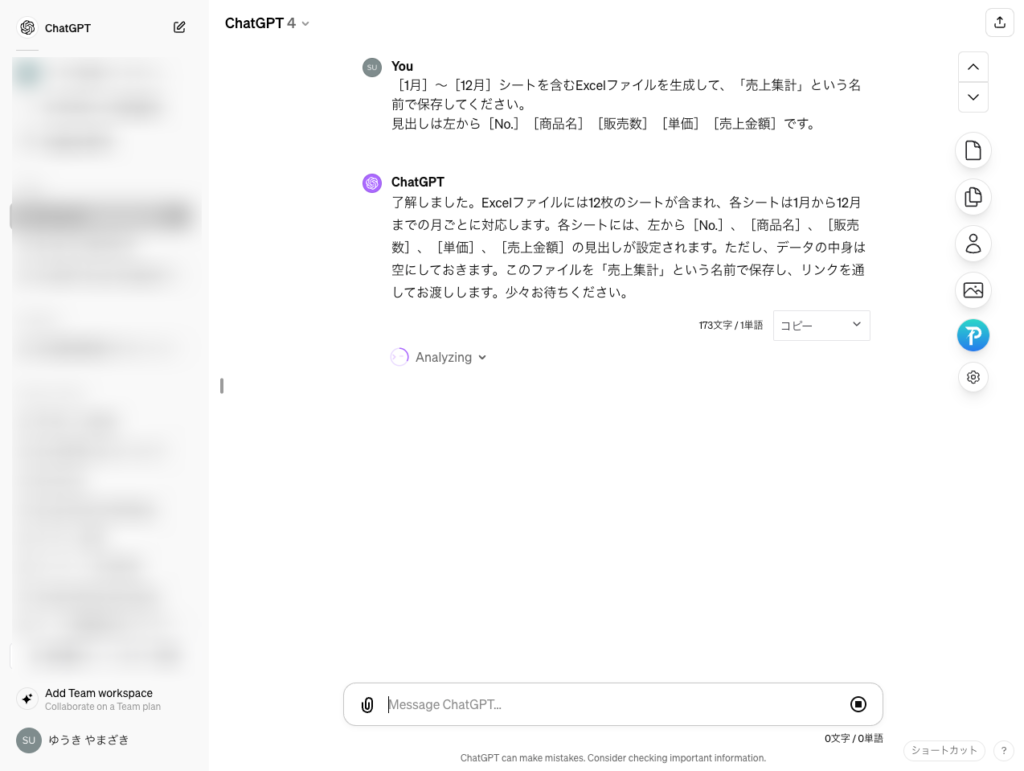
するとExcelファイルの生成が始まります。
②生成されたExcelファイルを開いていみる
生成が終わったらExcelファイルをクリックしてダウンロード
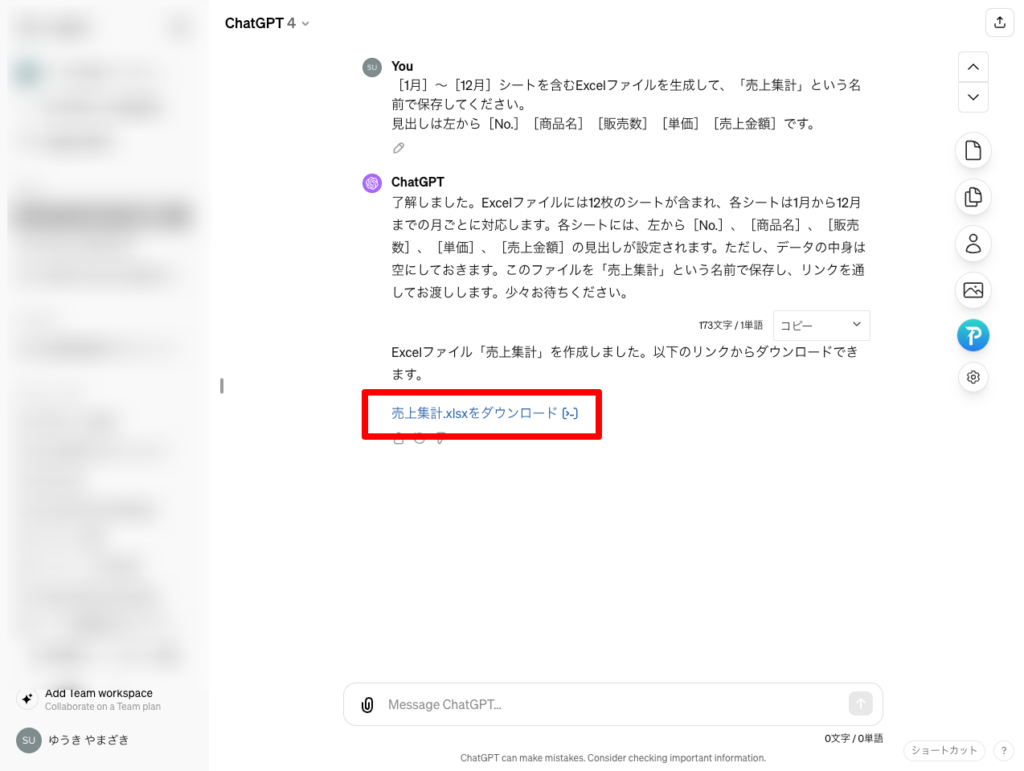
ダウンロードしたExcelファイルは下のようになりました。
[1月]~[12月]シートに指定した行見出しが追加されています。
補足ですが、フォントや色などについて指示することも可能ですが、正直微妙な出来になるので、ベースはChatGPTで作って、細かいところはExcel上で作業したほうが効率的です。
今後のAIの進化に期待ですね。
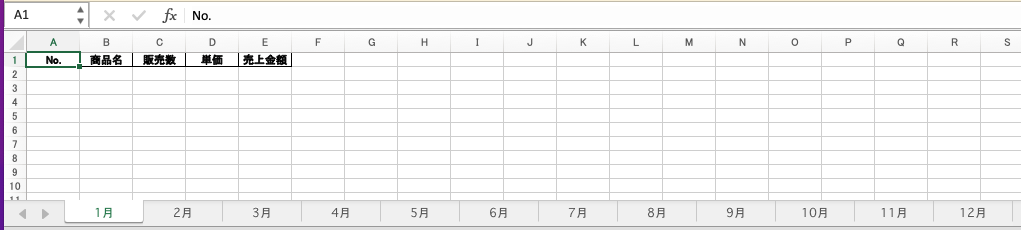
シートごとに分割して各ファイルとして保存する
今度はシートごとに分割して保存してみます。自分で作業するなら、シートの数だけファイルをコピーして不要なシートを削除するか、ファイルを開いてからシートを右クリック→新規ファイルにシートを移動となります。
いずれにせよ面倒な作業です。ChatGPTを使って一瞬で終わらせましょう。
このファイルをシートごとに分割して、それぞれ別々のExcelファイルとして保存してください
とChatGPTへ追加で指示を出します。
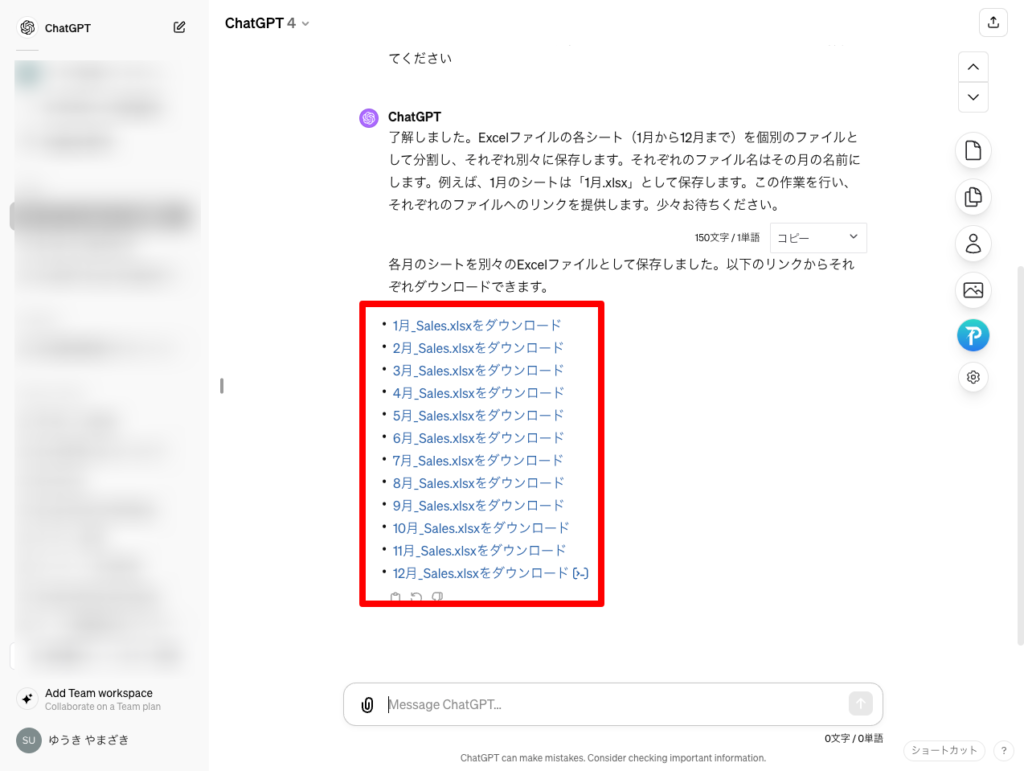
[1月]~[12月]シートをそれぞれ分けて生成することができました。
まとめ
今回は、ChatGPTを活用したExcelテンプレートの作成方法をご紹介しました。
ChatGPTを使ってExcelファイルを作ることができれば、作業効率が大幅に向上し、時間の節約にも繋がることでしょう。
AIの力を駆使して、業務をもっとスムーズかつクリエイティブに進められるようぜひ活用してみてください!